Как да поставите анимация на вашия работен плот
Живите тапети са анимация или видео, които могат да се задават като фоново изображение на работния плот. По подразбиране Windows позволява само статични изображения. За да поставите анимацията на работния плот, трябва да инсталирате специален софтуер.
съдържание
Как да поставите анимацията на работния плот
Има няколко програми за работа с живи тапети. Някои поддържат само анимирани GIF файлове (GIF файлове), други могат да работят с видеоклипове (AVI, MP4). След това ще разгледаме най-популярния софтуер, който ще ви помогне да анимирате скрийнсейвъра на компютъра си.
Вижте също: Apps "Live Wallpaper" за Android
Метод 1: PUSH видео тапет
Програмата е достъпна за свободно изтегляне от официалния сайт на разработчика. Поддържа се от операционни системи Windows, започвайки от "седем". Позволява ви да използвате анимирани изображения и видеоклипове (с YouTube или компютър).
Инструкции за инсталиране на тапета:
- Изпълнете разпространението и следвайте съветите на съветника за инсталиране. Съгласете се с условията на лицензионното споразумение и продължете инсталирането в нормален режим. След като инсталацията приключи, проверете опциите "Задаване като скрийнсейвър" и "Стартиране на тапета" и кликнете върху "Завършване" .
- Ще се отворят опциите за скрийнсейвър. В падащия списък изберете "PUSH видео скрийнсейвър" и кликнете върху "Настройки", за да промените тапета.
- Отидете в раздела "Основни" и изберете тапета. Програмата поддържа видео, gif и връзки в YouTube (изисква връзка с интернет).
- Кликнете върху иконата "Добавяне", за да добавите персонализиран видеоклип или анимация.
- Посочете пътя до него и кликнете върху "Добавяне към плейлиста" . След това ще се покаже в раздела "Основни" .
- Кликнете върху "Добавяне на URL", за да добавите връзка от YouTube. Посочете адреса на връзката и кликнете върху "Добавяне към плейлиста" .
- В раздела Настройки можете да конфигурирате други настройки. Например, позволете на програмата да работи заедно с Windows или да се сведе до минимум.


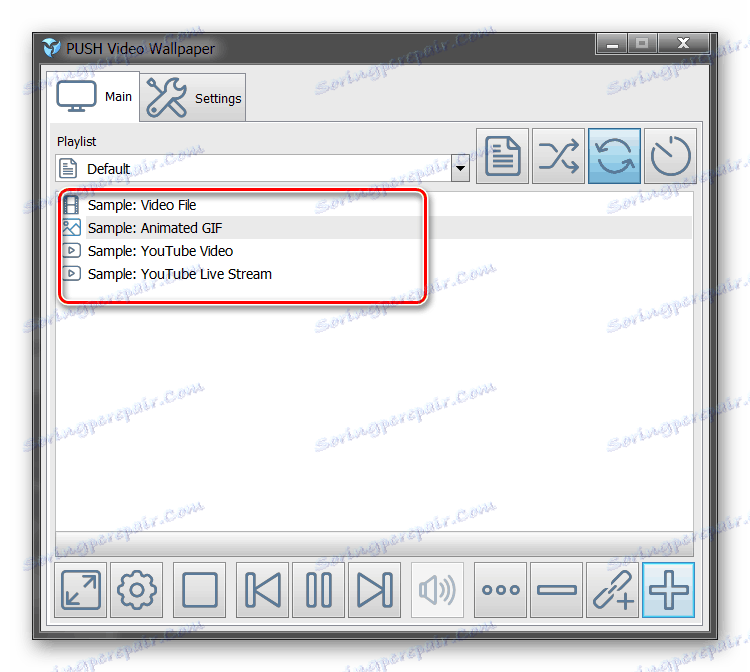
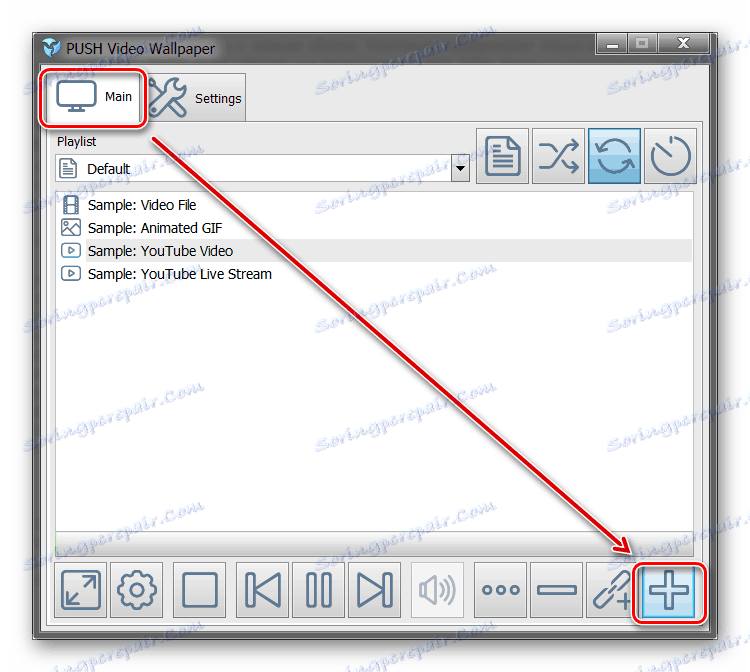

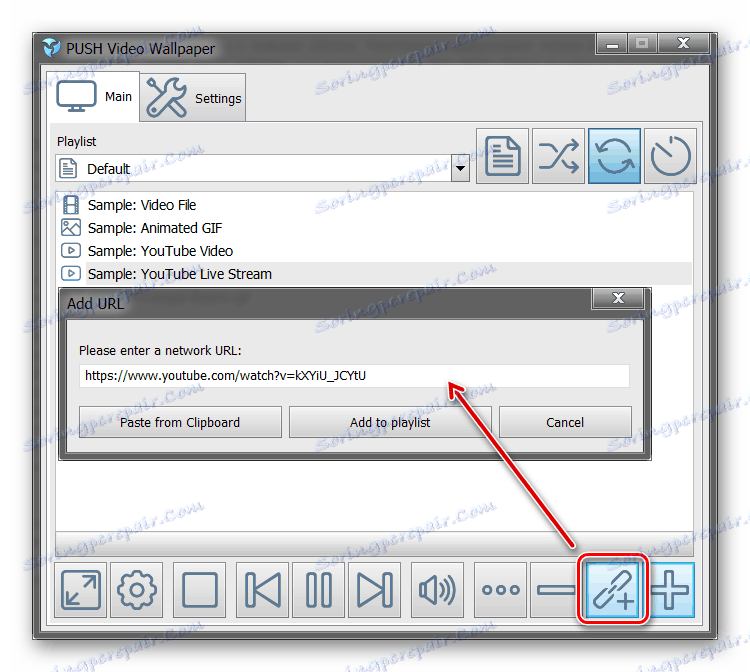
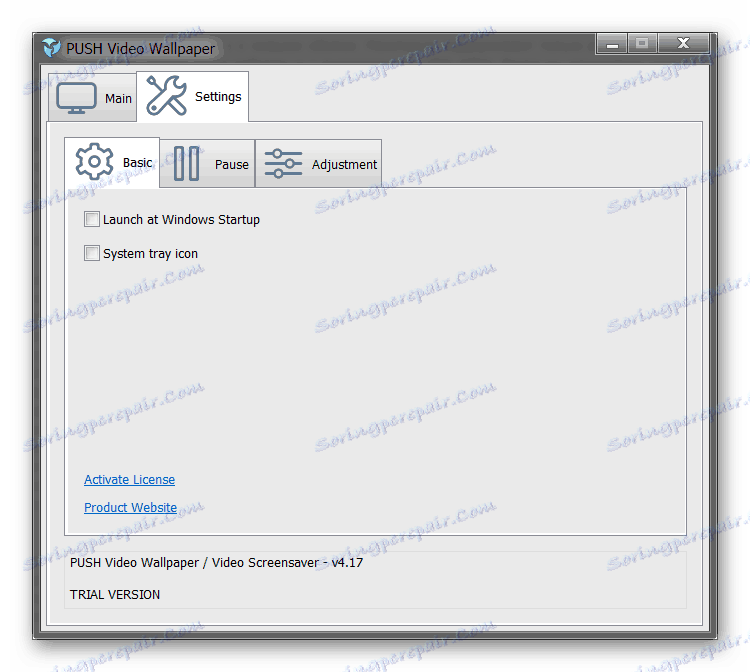
Всички промени влизат в сила автоматично. За да промените скрийнсейвъра, просто го изберете от списъка, наличен в раздела "Основни" . Тук можете да регулирате силата на звука (за видео), позицията на изображението (запълване, центриране, опъване).
Метод 2: DeskScapes
Поддържа се от Windows 7, 8, 10 операционни системи. За разлика от PUSH Video Wallpaper, DeskScapes ви позволява да редактирате съществуващ скрийнсейвър (коригирайте цветовете, добавете филтри) и поддържайте работа с няколко монитора едновременно.
Инсталирането на тапет:
- Изпълнете разпространението и прочетете условията на лицензионното споразумение. Посочете директорията, в която ще бъдат разопаковани програмните файлове, и изчакайте да приключи инсталацията.
- Програмата ще започне автоматично. Кликнете върху "Стартиране на 30-дневна пробна версия", за да активирате пробната версия за 30 дни.
- Въведете истински имейл адрес и кликнете върху "Напред" . Потвърждението ще бъде изпратено до посочения имейл.
- Следвайте връзката от имейла, за да потвърдите регистрацията. За целта кликнете върху зеления бутон "Активиране на 30 дни" . След това приложението автоматично ще бъде актуализирано и ще бъде достъпно за работа.
- Изберете тапети от списъка и кликнете върху "Прилагане на работния ми плот", за да ги използвате като скрийнсейвър.
- За да добавите персонализирани файлове, кликнете върху иконата в горния ляв ъгъл и изберете "Папки" - "Добавяне / премахване на папки" .
- Появява се списък с наличните директории. Кликнете върху "Добавяне", за да посочите пътя към видеоклипа или анимацията, които искате да използвате като фоново изображение за работния плот. След това снимките ще се появят в галерията.
- За да промените избраното изображение, превключете между инструментите "Настройка" , "Ефекти" и "Цвят" .
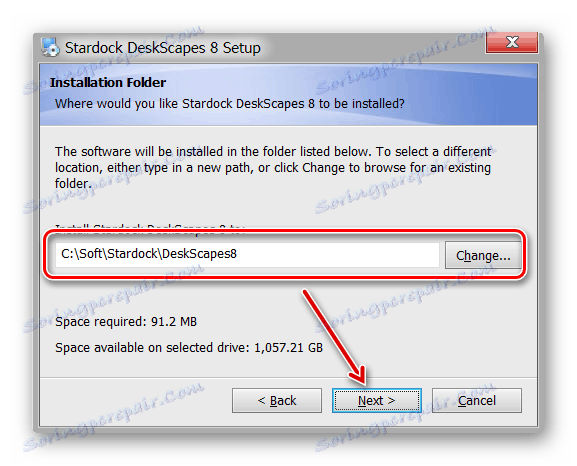
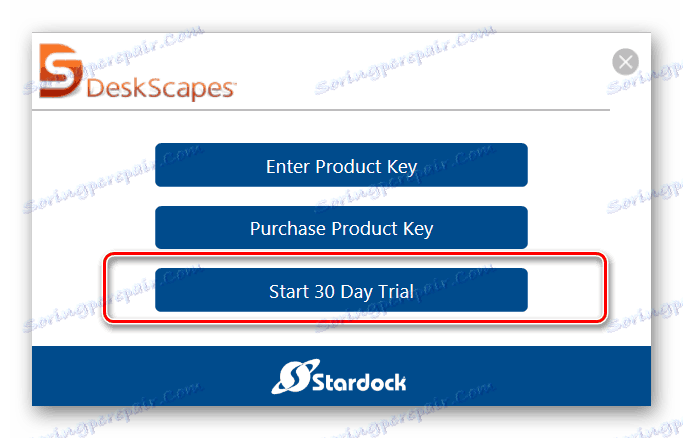
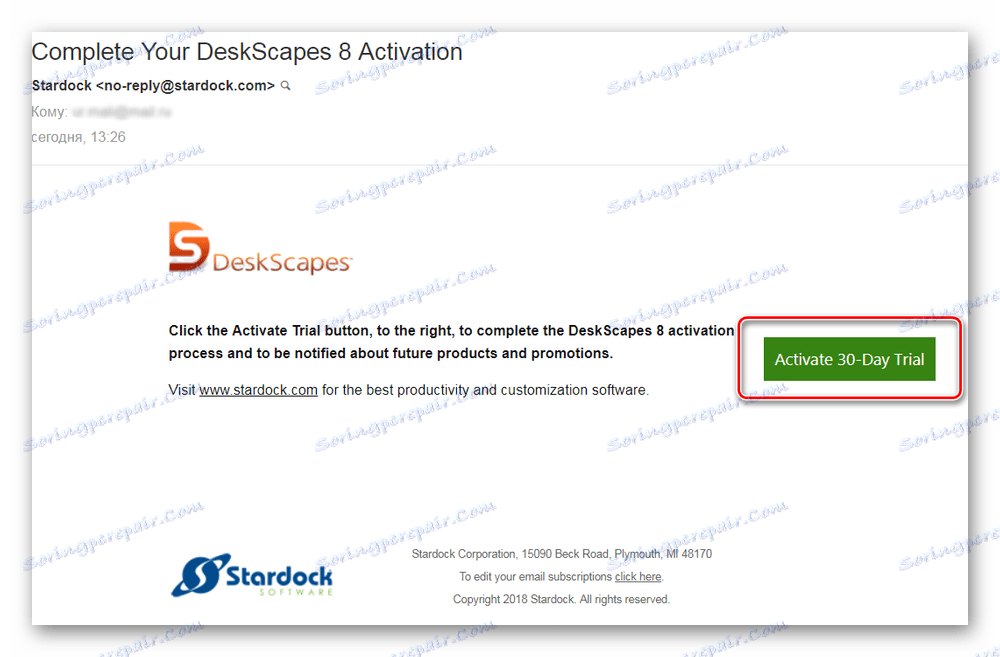
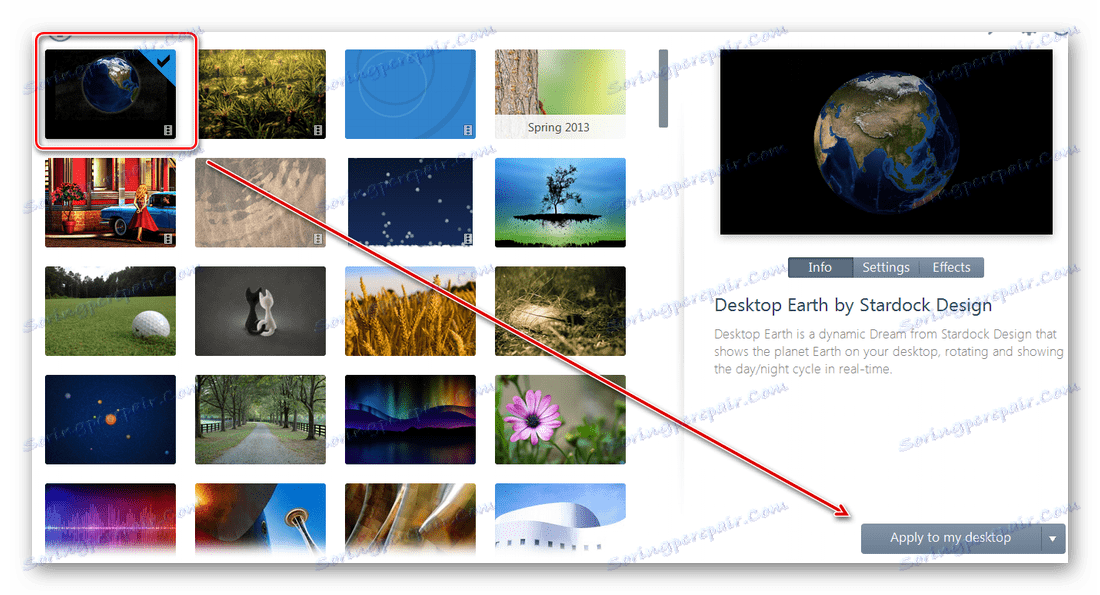

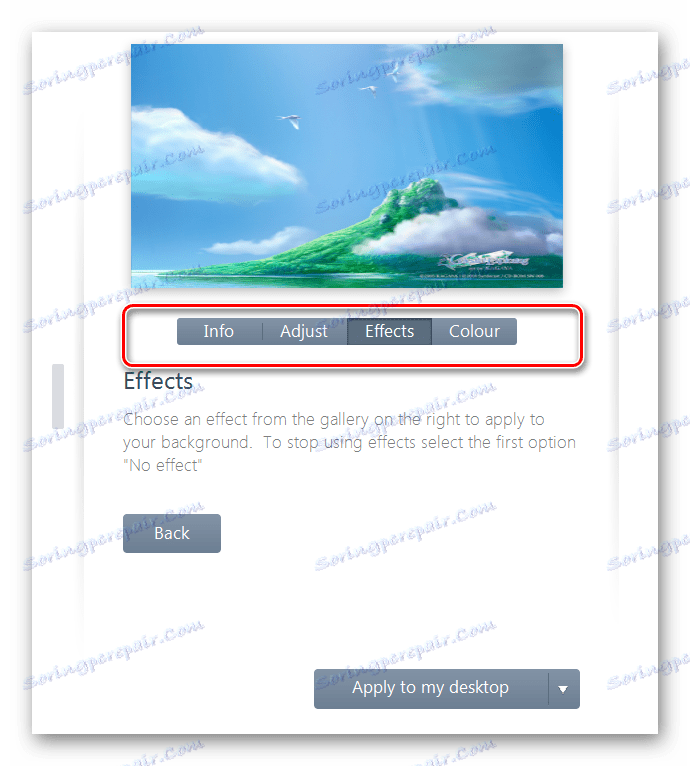
Безплатната версия на програмата е достъпна за изтегляне от официалния сайт и ви позволява да зададете gif, видео като фон на работния плот.
Метод 3: DisplayFusion
За разлика от PUSH видео тапета и DeskScapes, програмата е напълно преведена на руски език. Позволява ви да избирате и персонализирате скрийнсейвъри, тапети за работния плот.
- Стартирайте разпространението и започнете инсталирането на програмата. Разгледайте възможностите за DisplayFusion и кликнете върху Finish .
- Отворете програмата чрез менюто "Старт" или бърз достъп за бърз достъп и маркирайте полето "Allow DisplayFusion за управление на тапета" и изберете източника на фоновите изображения.
- В прозореца, който се показва, изберете "Моите изображения", за да изтеглите изображението от компютъра си. Ако желаете, можете да изберете друг източник тук. Например, външен URL адрес.
- Посочете пътя към файла и кликнете върху "Отваряне". Той ще се покаже в списъка с наличните. Ако е необходимо, добавете няколко снимки.
- Изберете желаното изображение и кликнете върху "Прилагане", за да го зададете като скрийнсейвър.
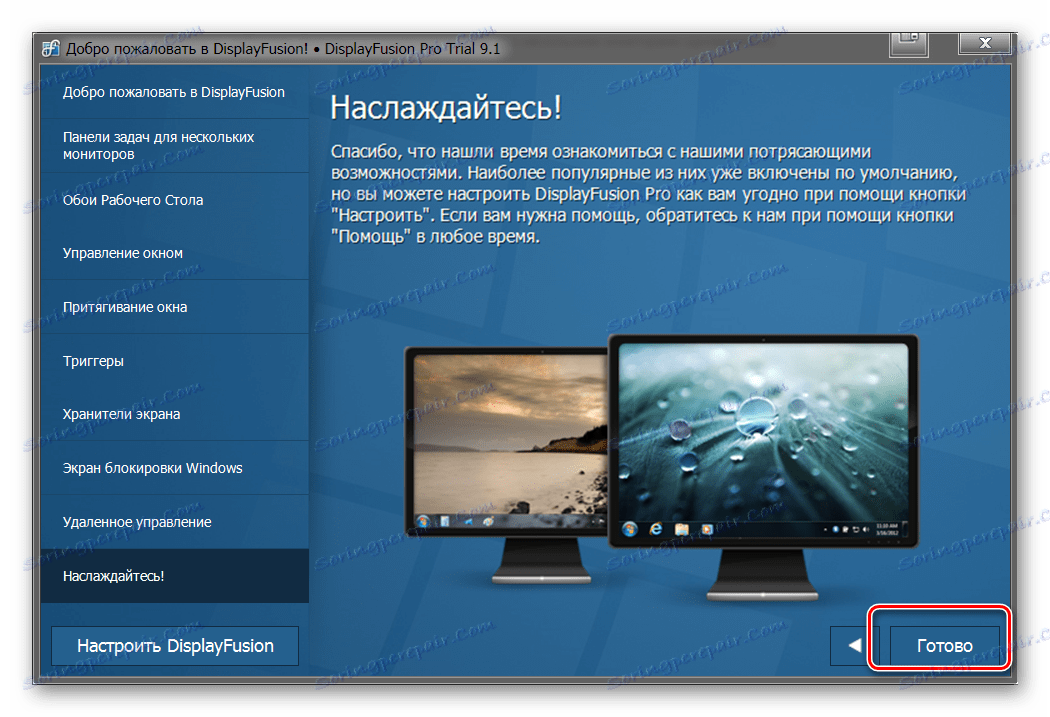
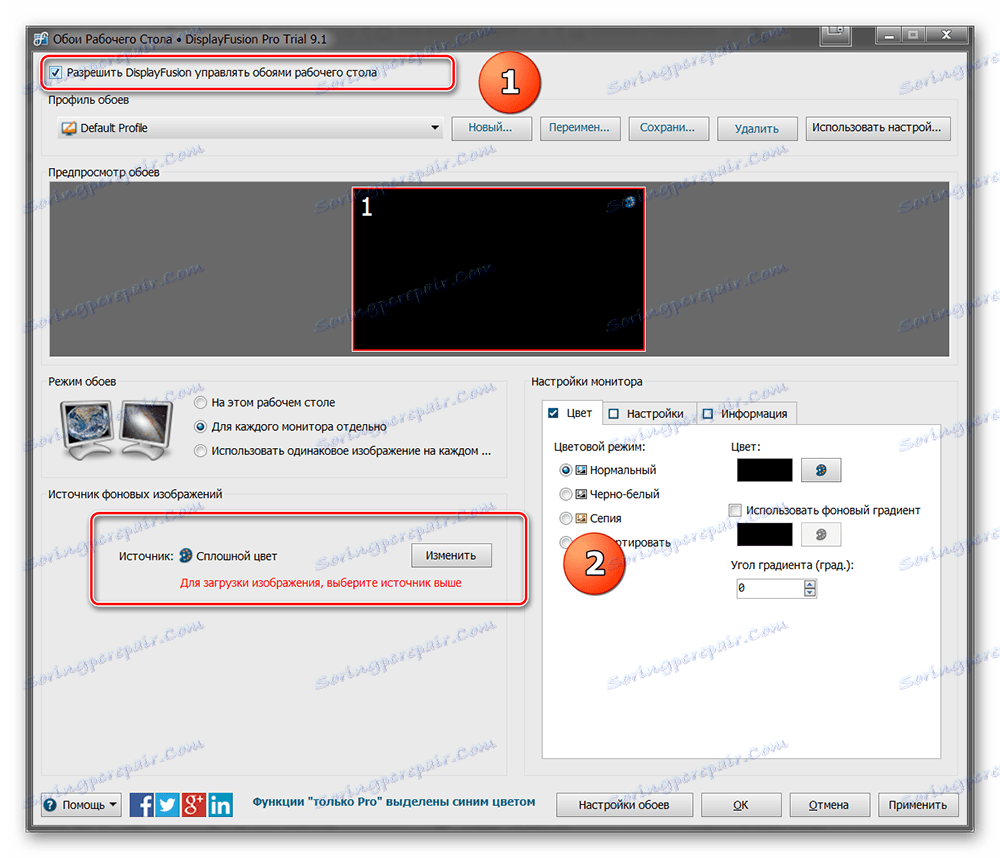
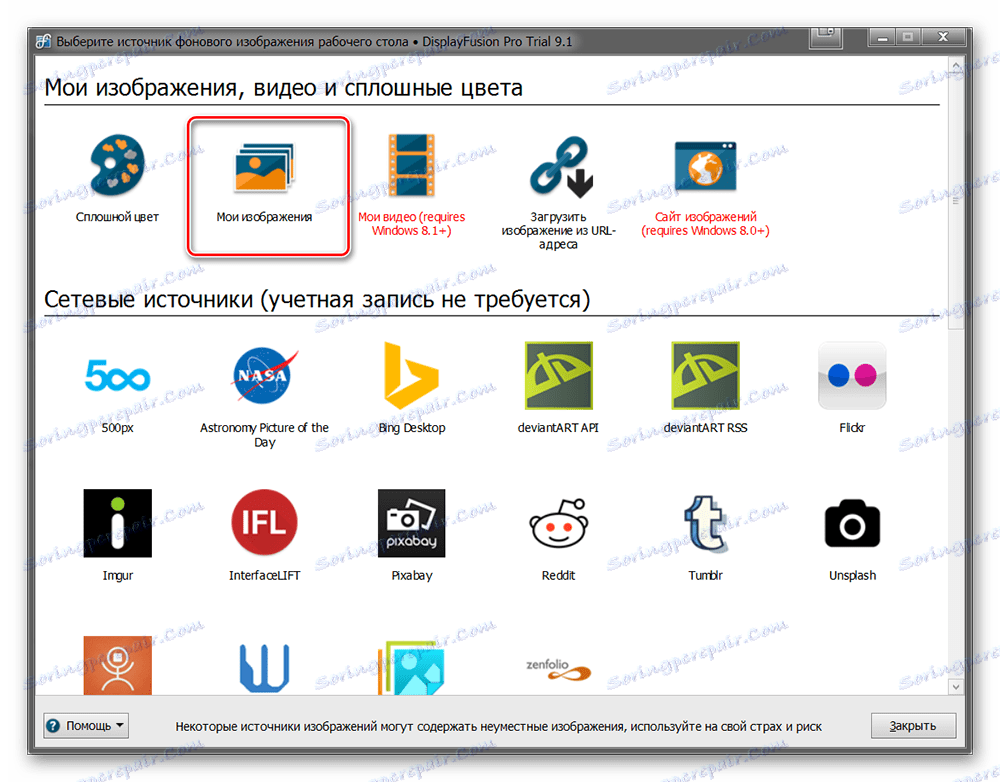
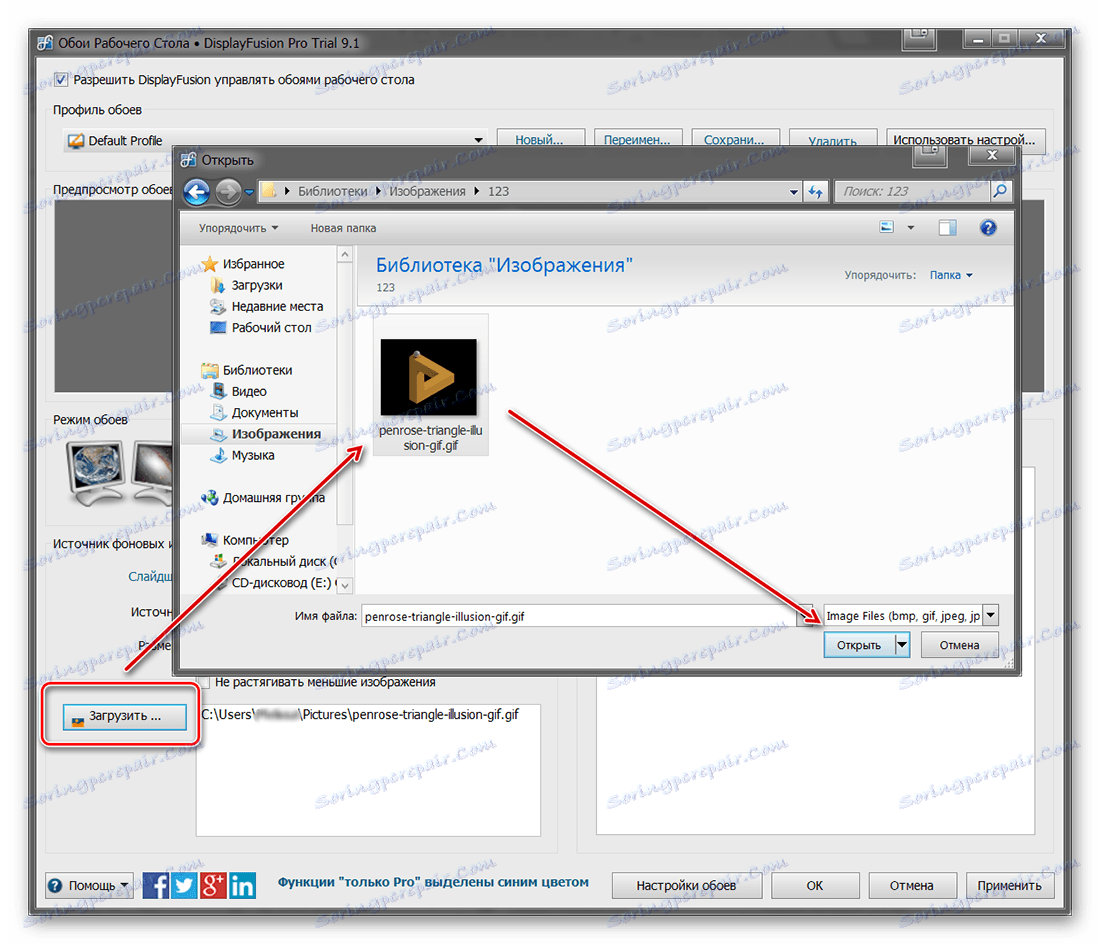
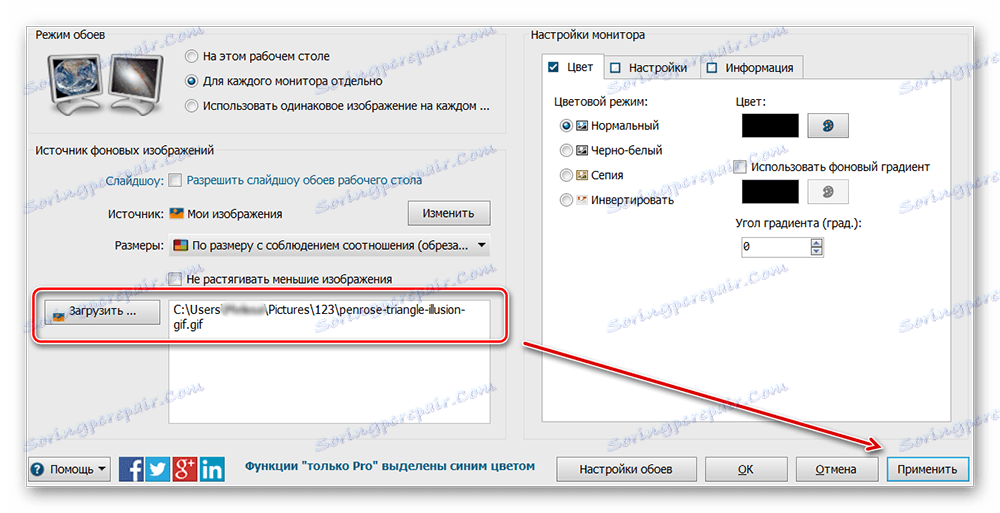
Програмата поддържа работа не само с живи тапети, но и с видео файлове. По желание потребителят може да персонализира слайдшоуто. След това скрийнсейвърът ще бъде заменен от таймер.
Можете да инсталирате анимирани изображения на работния си плот само с помощта на специален софтуер. DeskScape има прост интерфейс и вградена библиотека от готови изображения. PUSH Video Wallpaper ви позволява да зададете като скрийнсейвър не само gif, но и видео. DisplayFusion разполага с широка гама от инструменти и ви позволява да контролирате не само тапетите, но и други настройки на монитора.